Conectar/controlar ordenadores en red con KontrolPack

Controle fácilmente los ordenadores de su red con KontrolPack. Conecte y administre fácilmente ordenadores con diferentes sistemas operativos.
Es posible que la mayoría no lo sepa, pero Linux también puede contraer virus . Afortunadamente, hay una tremenda herramienta de línea de comandos que usan muchos usuarios de Linux, y se llama ClamAV. Con él, los usuarios podrán detectar tipos de virus a través de la línea de comandos y buscar exploits (tanto para Windows como para Linux).
ClamAV es fácil de instalar en Linux gracias al hecho de que está incluido en muchas fuentes de software de distribución convencionales. Para instalar esta aplicación, abra una terminal y siga las instrucciones a continuación para que funcione.
Nota: ClamAV tiene una versión gráfica de la aplicación si no le gusta la línea de comandos de Linux. Toma todos los mejores aspectos del terminal y lo coloca en una interfaz de usuario fácil de usar. Consulte el sitio web oficial para obtener más información.
sudo apt instalar clamav
sudo apt-get install clamav
sudo pacman -S clamav
sudo dnf instalar clamav
sudo zypper instalar clamav
La construcción del escáner de virus ClamAV desde la fuente en la plataforma Linux requiere algunas dependencias. Instale todos estos programas en su computadora antes de continuar.
Con las dependencias atendidas en su computadora Linux, es hora de comenzar el proceso de construcción. Obtenga la última versión de código de ClamAV con la herramienta de descarga wget .
Nota: como está creando el programa desde la fuente, las actualizaciones automáticas no son posibles. Para asegurarse de que su escáner de virus esté siempre actualizado, vuelva a descargar el código de ClamAV aquí y compílelo con regularidad.
wget https://www.clamav.net/downloads/production/clamav-0.100.2.tar.gz
¿No tienes wget ? Prueba cURL en su lugar:
curl https://www.clamav.net/downloads/production/clamav-0.100.2.tar.gz> clamav-0.100.2.tar.gz
Ahora que el código se ha descargado a través de wget, extraiga el archivo TarGZ de ClamAV.
tar zxvf clamav-0.100.2.tar.gz
Con el comando CD , mueva su sesión de terminal desde la carpeta de inicio a la carpeta clamav-0.100.2 recién extraída .
cd clamav-0.100.2
Ejecute el script de configuración. Configure le permitirá determinar que se satisfacen todas las dependencias para los requisitos de compilación.
./configure --with-user
Si el script Configurar no muestra ninguna advertencia, todo está listo. Inicie el proceso de compilación del código ejecutando el comando make .
fabricar
Deje que la herramienta de compilación de código cree ClamAV. Puede llevar mucho tiempo, así que tenga paciencia. Cuando se complete el proceso de construcción, instale el software en su PC con Linux con el comando make install .
sudo hacer instalar
Los detectores de virus encuentran troyanos y otros problemas comprobando un archivo de "definiciones". Este archivo de definiciones es una lista que le informa al escáner sobre elementos cuestionables. ClamAV también tiene un archivo de definición y los usuarios pueden actualizarlo con el comando freshclam . En la terminal, ejecuta:
sudo freshclam
Asegúrese de ejecutar regularmente el comando freshclam semanalmente (o incluso diariamente si está paranoico acerca de los virus que aparecen en su PC o servidor Linux).
Una vez que tenga las últimas definiciones de virus para ClamAV en Linux, podrá buscar vulnerabilidades. Para examinar una carpeta individual en busca de virus, ejecute el siguiente comando:
sudo clamscan / ubicación / de / carpeta /
También es posible usar clamscan para buscar virus en un directorio, junto con cada subdirectorio dentro, usando el interruptor r .
sudo clamscan -r / ubicación / de / carpeta /
El directorio de inicio en Linux es la ubicación principal con la que los usuarios interactúan en la computadora. Por lo tanto, si tiene un virus, estará en esta carpeta o en muchas subcarpetas. Para escanear la carpeta de inicio, apunte el comando clamscan a / home / username / . Alternativamente, use ~ / , si no desea escribir un nombre de usuario.
Nota: use el interruptor -v para imprimir el proceso de escaneo que ClamAV oculta.
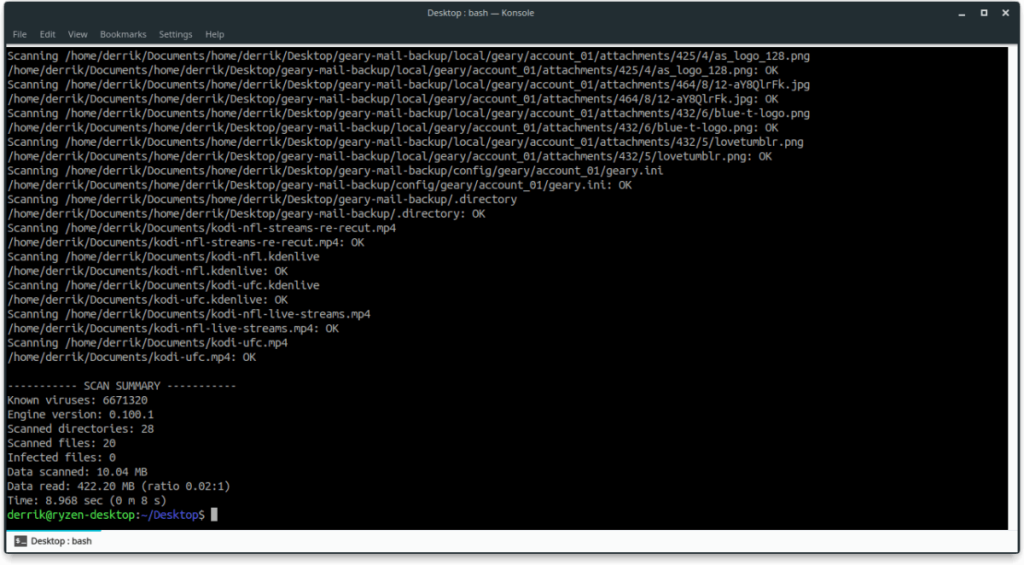
sudo clamscan -rv ~ /
o
sudo clamscan -rv / home / username
¿Quiere escanear la carpeta de inicio de más de un usuario? Intente señalar clamscan en / home / , en lugar de / home / username / .
sudo clamscan -rv / home /
Es posible que tenga archivos peligrosos y cuestionables en su PC con Linux fuera de su carpeta de inicio. Si desea buscar elementos como este, deberá realizar un análisis de todo el sistema. Utilice clamscan y apúntelo directamente a su directorio raíz.
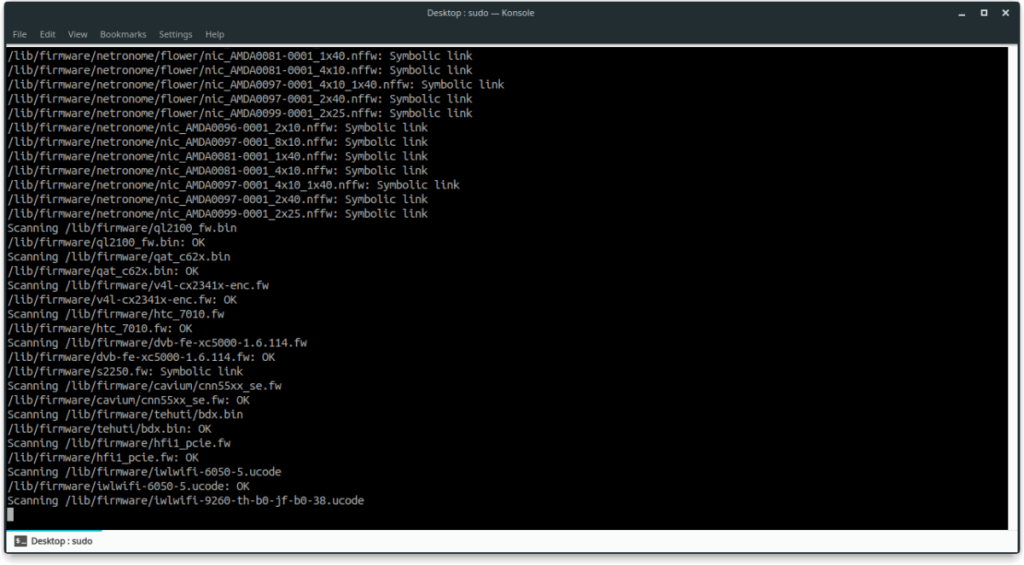
sudo clamscan -rv /
ClamAV se usa a menudo para escanear sistemas de archivos Linux en busca de archivos vulnerables. Otro uso de ClamAV es escanear archivos individuales en busca de problemas. Para escanear un archivo individual, ejecute clamscan y apúntelo directamente a la ubicación del archivo.
Nota: asegúrese de personalizar los siguientes comandos para satisfacer sus propias necesidades.
sudo clamscan -v /location/of/file/file.file
Alternativamente, use el comando CD para moverse a la ubicación exacta del archivo, luego, ejecute el escaneo.
cd / ubicación/of/file/file.file sudo clamscan -v file.file
Controle fácilmente los ordenadores de su red con KontrolPack. Conecte y administre fácilmente ordenadores con diferentes sistemas operativos.
¿Quieres realizar tareas repetidas automáticamente? En lugar de tener que pulsar un botón manualmente varias veces, ¿no sería mejor que una aplicación...?
iDownloade es una herramienta multiplataforma que permite descargar contenido sin DRM del servicio iPlayer de la BBC. Permite descargar vídeos en formato .mov.
Hemos estado cubriendo las características de Outlook 2010 con mucho detalle, pero como no se lanzará antes de junio de 2010, es hora de mirar Thunderbird 3.
De vez en cuando, todos necesitamos un descanso. Si buscas un juego interesante, prueba Flight Gear. Es un juego gratuito, multiplataforma y de código abierto.
MP3 Diags es la herramienta definitiva para solucionar problemas en tu colección de música. Etiqueta correctamente tus archivos MP3, añade carátulas de álbumes faltantes y corrige el VBR.
Al igual que Google Wave, Google Voice ha generado un gran revuelo en todo el mundo. Google busca cambiar la forma en que nos comunicamos y, dado que se está convirtiendo en...
Hay muchas herramientas que permiten a los usuarios de Flickr descargar sus fotos en alta calidad, pero ¿hay alguna forma de descargar Favoritos de Flickr? Recientemente, descubrimos...
¿Qué es el sampling? Según Wikipedia, «es el acto de tomar una porción, o muestra, de una grabación de sonido y reutilizarla como un instrumento o...
Google Sites es un servicio de Google que permite alojar un sitio web en su servidor. Sin embargo, existe un problema: no incluye una opción integrada para realizar copias de seguridad.



![Descarga FlightGear Flight Simulator gratis [Diviértete] Descarga FlightGear Flight Simulator gratis [Diviértete]](https://tips.webtech360.com/resources8/r252/image-7634-0829093738400.jpg)




